ZendStudio配置Subversion 详细教程
Subversion客户端使用手册

Subversion客户端使用手册目录1安装 (1)1.1安装环境 (1)1.2安装T ORTOISE SVN (1)2基本使用指南 (2)2.1认识T ORTOISE SVN (2)2.2基本使用 (5)2.2.1检出工作副本 (5)2.2.2更新工作副本 (7)2.2.3提交修改 (8)2.2.4版本日志 (10)2.3分支/标记 (13)3 其它资源 (15)1安装为了使用Subversion服务,需要安装一个Subversion的客户端,Subversion现有客户端和插件有很多种,包括不同的操作系统的,不同IDE的,SVN客户端和插件地址:/links.html。
本节介绍Windows平台上一个常用的SVN客户端-TortoiseSVN,其它平台的使用方式类似。
1.1安装环境1.2安装TortoiseSVNSubersion目前有多种客户端和插件,其中TortoiseSVN是一个Windows平台下SVN客户端,作为Windows shell实现,与Windows资源管理器结合,使用右键菜单进行操作。
TortoiseSVN的下载地址:/downloads,每个版本的TortoiseSVN都与某个版本的Subersion对应。
系统要求TortoiseSVN 可以运行在 Win2k SP2,WinXP 或更高的版本,TortoiseSVN 1.2.0 以后不再支持 Windows 98, Windows ME 和Windows NT4,但是如果需要的话,你仍旧可以下载以前的版本。
安装TortoiseSVN 有一个简单易用的安装程序,双击安装文件,根据指导,安装程序会完成剩下的工作,如果你希望为所有用户安装 TortoiseSVN,你必须有系统的管理员权限,如果你没有那些权限,TortoiseSVN 只会为当前用户安装。
语言包TortoiseSVN 的界面已经翻译成了包括中文在内的许多种语言,所以你可以下载符合你要求的语言包。
如何使用Zend Studio配置连接SVN功能

如何使用Zend Studio配置连接SVN功能在使用Zend Studio开发调试PHP方面,我已介绍不少Zend Studio使用教程,今天继续Zend Studio 教程之旅,主要介绍Zend Studio配置连接SVN的使用教程,Zend Studio提供了CVS、SVN版本控制功能以更好支持PHP团队协作开发,通过配置SVN服务器,使用Zend Studio连接SVN即可保证程序代码的一致性与安全性,又可以提高PHP开发效率,下面我以图文教程形式详细介绍Zend Studio配置连接SVN的具体步骤。
Zend Studio配置连接SVN的准备工作1、我使用的是Zend Studio8.0中文版本,安装完Zend Studio后,进行中文汉化,如果你习惯英文版请跳过此步。
2、没有SVN服务器的支持,Zend Studio是无法配置使用SVN功能的。
3、在VisualSVN Server中新建一个SVN Repositories,我以网站域名命名。
Zend Studio配置连接SVN教程1、使用Zend Studio新建一个项目。
2、选择需要SVN版本控制项目,点击Zend Studio8 工作区(Workspace)左侧,选择需要进行SVN 版本控制的项目目录并右键,选择小组(Team)->共享项目或share projects(直接进入SVN配置界面),如果通过共享项目进入,有CVS和SVN两个选项,请选择SVN。
SVN在Zend Studio中的配置界面如图Zend-Studio配置SVN的起始界面选择创建新的SVN连接,并点击下一步3、使用Zend Studio配置新的SVN连接。
请打开VisualSVN Server,选择创建的Repository:,右键选择Copy URL to Clipboard将URL地址复制到Share Project Wizard中的URL中,同时点击Browse查看SVN配置是否正确,如果无法连接SVN服务器会出现错误信息,如图使用Zend Studio8连接SVN服务4、Zend Studio配置连接SVN服务时输入用户名和密码。
图解Zend_Studio使用

图解zend studio使用指南1.前言Zend Studio是一款以eclipse为基础开发的php集成开发环境,因此许多操作其实和eclipse是一致的,因此如果你使用过eclipse,那么可以不看或者快速浏览一下本文。
对于没有使用过eclipse的同学来说,可以花点时间看一下本文,希望能够对你以后的开发工作带来帮助。
2.安装zend studio可以从zend的官网下载到,下载完之后安装即可。
对于习惯用vi进行开发的同学,还可以安装vi插件,具体操作请看下面3.43.基本概念为了熟悉zend studio(eclipse)的操作环境,我们先来看一下zend studio打开以后界面:这个界面上其实分为几个部分,菜单栏和工具栏,跟普通软件没有什么区别,但是这里多出来一个Perspective的概念,而一个Perspective是由多个View和一个(或者没有)Editor区域组成的。
下面我们就来具体看一下。
3.1.PerspectivePerspective其实就是多个View和Editor的聚合,是一个为了方便某种具体的操作或者开发而事先设置好的,比如上图中就是一个PHP开发的perspective。
你可以注意到屏幕的右上角有一个区域,那里PHP是被选中的,如下图。
这里还展示了其他两个perspective,如果点击上图中最左边的图标,还可以看到许多其他的perspective。
我们看一下SVN Repository Exploring这个:3.2.View一个perspective里会有许多的view,这些view分别是一个小窗口,代表不同的功能,一般用来展示某些属性或者配置等。
比如上图中的SVN Exploring中,左侧有一个Explore的View,下面有三个View。
你可以根据自己的喜好在一个perspective里关闭或者打开新view。
关闭直接点击view右上图的x就可以了,而打开则需要在菜单的window->show view->other里进行选择,如下图:这种选择将重置之前perspective的默认view配置。
subversion 操作指南

subversion 操作指南下载温馨提示:该文档是我店铺精心编制而成,希望大家下载以后,能够帮助大家解决实际的问题。
文档下载后可定制随意修改,请根据实际需要进行相应的调整和使用,谢谢!并且,本店铺为大家提供各种各样类型的实用资料,如教育随笔、日记赏析、句子摘抄、古诗大全、经典美文、话题作文、工作总结、词语解析、文案摘录、其他资料等等,如想了解不同资料格式和写法,敬请关注!Download tips: This document is carefully compiled by theeditor.I hope that after you download them,they can help yousolve practical problems. The document can be customized andmodified after downloading,please adjust and use it according toactual needs, thank you!In addition, our shop provides you with various types ofpractical materials,such as educational essays, diaryappreciation,sentence excerpts,ancient poems,classic articles,topic composition,work summary,word parsing,copy excerpts,other materials and so on,want to know different data formats andwriting methods,please pay attention!Subversion(SVN)操作指南一、简介Subversion(简称SVN)是一种版本控制系统,用于管理对文件和目录的更改。
Subversion客户端集成手册

Subversion客户端集成手册1.集成到My Eclipse中3.1安装插件1.1如图,依次选择工具栏中的help | software Updates | Find and Install1.2选择如图所示选项,单击“Next”1.3选择“New Local Site…”后,单击“Next”1.4在弹出的对话框中选择“Subclipse”文件夹(将“配套安装程序”文件夹下的“Subclipse1.2.3.zip”解压后即可得到),单击确定按钮。
如下图所示:1.5在弹出的对话框中输入选项值,“Name”表示在后续操作中显示的名称,“URL”显示插件的下载地址。
其中的URL根据Eclipse版本不同,地址也有所区别:版本: Subclipse 1.2.x (Eclipse 3.2+) URL: /update_1.2.x版本: Subclipse 1.0.x (Eclipse 3.0/3.1) URL: /update_1.0.x由于我们这里使用的是已经下载好的包,所有直接通过1.7步骤找到已下载的包即可。
1.6单击“OK”后,弹出如下页面,勾选并选中在1.8步骤中录入的名称后,单击“Next”1.7在弹出的对话框中,如图勾选更新选项,注意:只要勾选Subclipse项即可。
1.8在弹出的授权对话框中,选择如图选项后,单击“Next”1.9选择安装位置,单击“Finish”1.10最后确认,单击“Install”或“Install All”1.11显示安装进度1.12安装结束后,重启Eclipse,至此,插件安装完成3.2从版本库中检出项目1、在菜单栏中选择Window | Show View |Other…2、在弹出的对话框中选择SVN \ SVN 资源库3、页面即会出现如下图所示的“SVN资源库”标签页4、标签页中空白处单击鼠标右键,选择新建| 资源库位置…5、在弹出的对话框中输入版本库地址,如下图所示,URL可以通过两种方式进行访问,第一,通过SVN方式进行访问:svn://172.23.30.91/svnroot/yxv3;第二,通过Apache服务方式进行访问:http://172.23.30.91/svn/yxv36、单击“Finish”后,弹出用户名和密码录入对话框,录入服务器中配置的用户和密码7、在“SVN Repository”标签中即出现版本库中的程序目录,注意两种方式导入的目录结构是有一定区别的8、单击鼠标右键,选择Checkout…将版本库的项目下载到本地9、在弹出的对话框中,输入显示在本地的项目名称,如这里输入的名称为“Yxv3ForSVN”或“Yxv3ForApache”10、单击“Next”后,在弹出的对话框中选择MyEclipse的工作空间,一般使用默认的工作空间11、单击“Finish”后,系统开始下载12、下载完成后,在Package Explorer标签页中即会出现“Yxv3ForApache”和“Yxv3ForSVN”项目13、在该目录中完成的所有操作,可以通过修改节点中的鼠标右键菜单Team下的各项功能完成,如下图所示。
zend studio详细使用教程
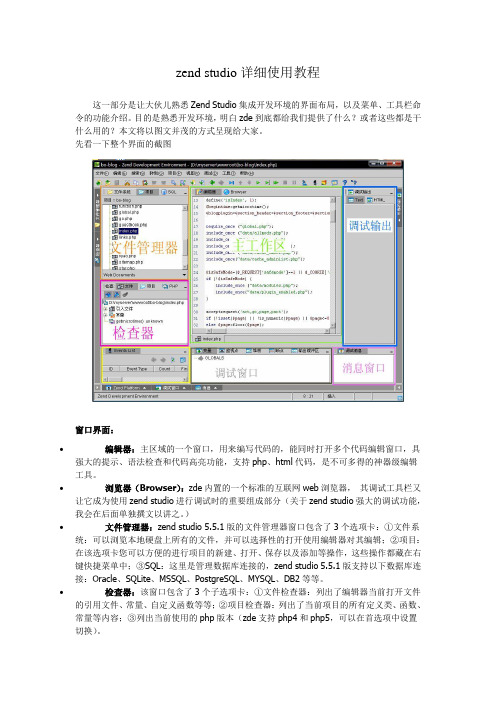
zend studio详细使用教程这一部分是让大伙儿熟悉Zend Studio集成开发环境的界面布局,以及菜单、工具栏命令的功能介绍。
目的是熟悉开发环境,明白zde到底都给我们提供了什么?或者这些都是干什么用的?本文将以图文并茂的方式呈现给大家。
先看一下整个界面的截图窗口界面:•编辑器:主区域的一个窗口,用来编写代码的,能同时打开多个代码编辑窗口,具强大的提示、语法检查和代码高亮功能,支持php、html代码,是不可多得的神器级编辑工具。
•浏览器(Browser):zde内置的一个标准的互联网web浏览器,其调试工具栏又让它成为使用zend studio进行调试时的重要组成部分(关于zend studio强大的调试功能,我会在后面单独撰文以讲之。
)•文件管理器:zend studio 5.5.1版的文件管理器窗口包含了3个选项卡:①文件系统:可以浏览本地硬盘上所有的文件,并可以选择性的打开使用编辑器对其编辑;②项目:在该选项卡您可以方便的进行项目的新建、打开、保存以及添加等操作,这些操作都藏在右键快捷菜单中;③SQL:这里是管理数据库连接的,zend studio 5.5.1版支持以下数据库连接:Oracle、SQLite、MSSQL、PostgreSQL、MYSQL、DB2等等。
•检查器:该窗口包含了3个子选项卡:①文件检查器:列出了编辑器当前打开文件的引用文件、常量、自定义函数等等;②项目检查器:列出了当前项目的所有定义类、函数、常量等内容;③列出当前使用的php版本(zde支持php4和php5,可以在首选项中设置切换)。
•调试窗口:调试窗口包含了5个选项卡:①断点:显示所有设置的断点;②堆栈:调试时显示调用堆栈;③监视点:显示已定义的监视点;④变量:调试时显示全局和局部变量;⑤输出缓冲区:调试时显示脚本的缓冲区数据。
•消息窗口:用于查看zde在编译时产生的包括Notice、Warning、Error三个级别的信息。
zend studio详细使用教程
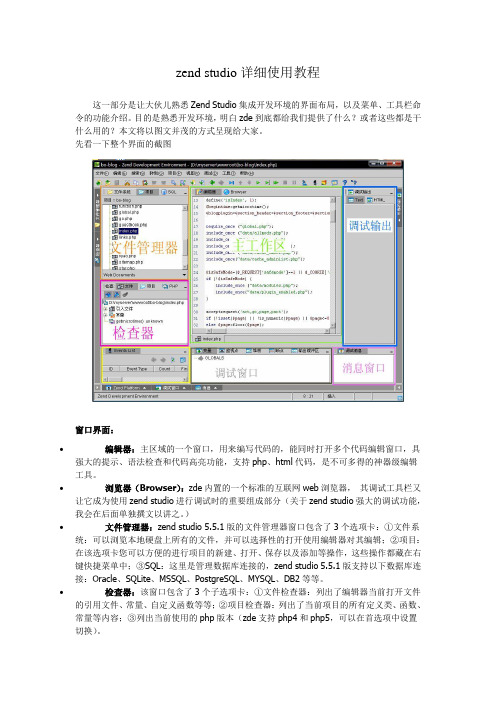
zend studio详细使用教程这一部分是让大伙儿熟悉Zend Studio集成开发环境的界面布局,以及菜单、工具栏命令的功能介绍。
目的是熟悉开发环境,明白zde到底都给我们提供了什么?或者这些都是干什么用的?本文将以图文并茂的方式呈现给大家。
先看一下整个界面的截图窗口界面:•编辑器:主区域的一个窗口,用来编写代码的,能同时打开多个代码编辑窗口,具强大的提示、语法检查和代码高亮功能,支持php、html代码,是不可多得的神器级编辑工具。
•浏览器(Browser):zde内置的一个标准的互联网web浏览器,其调试工具栏又让它成为使用zend studio进行调试时的重要组成部分(关于zend studio强大的调试功能,我会在后面单独撰文以讲之。
)•文件管理器:zend studio 5.5.1版的文件管理器窗口包含了3个选项卡:①文件系统:可以浏览本地硬盘上所有的文件,并可以选择性的打开使用编辑器对其编辑;②项目:在该选项卡您可以方便的进行项目的新建、打开、保存以及添加等操作,这些操作都藏在右键快捷菜单中;③SQL:这里是管理数据库连接的,zend studio 5.5.1版支持以下数据库连接:Oracle、SQLite、MSSQL、PostgreSQL、MYSQL、DB2等等。
•检查器:该窗口包含了3个子选项卡:①文件检查器:列出了编辑器当前打开文件的引用文件、常量、自定义函数等等;②项目检查器:列出了当前项目的所有定义类、函数、常量等内容;③列出当前使用的php版本(zde支持php4和php5,可以在首选项中设置切换)。
•调试窗口:调试窗口包含了5个选项卡:①断点:显示所有设置的断点;②堆栈:调试时显示调用堆栈;③监视点:显示已定义的监视点;④变量:调试时显示全局和局部变量;⑤输出缓冲区:调试时显示脚本的缓冲区数据。
•消息窗口:用于查看zde在编译时产生的包括Notice、Warning、Error三个级别的信息。
subVersion安装配置说明要点
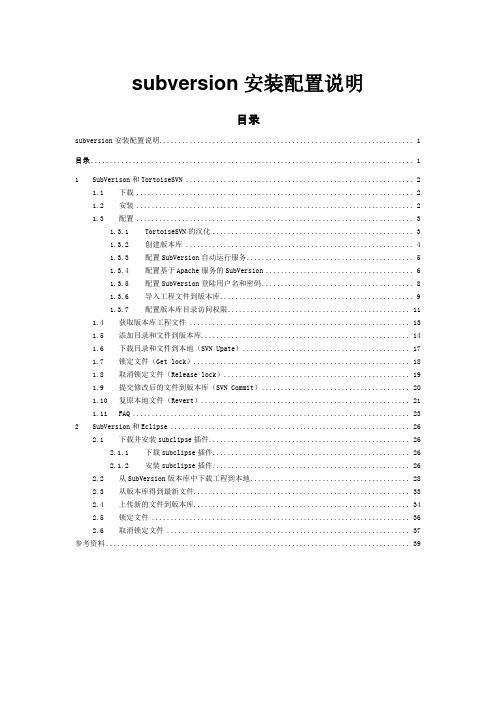
subversion安装配置说明目录subversion安装配置说明 (1)目录 (1)1SubVerison和TortoiseSVN (2)1.1下载 (2)1.2安装 (2)1.3配置 (3)1.3.1TortoiseSVN的汉化 (3)1.3.2创建版本库 (4)1.3.3配置SubVersion自动运行服务 (5)1.3.4配置基于Apache服务的SubVersion (6)1.3.5配置SubVersion登陆用户名和密码 (8)1.3.6导入工程文件到版本库 (9)1.3.7配置版本库目录访问权限 (11)1.4获取版本库工程文件 (13)1.5添加目录和文件到版本库 (14)1.6下载目录和文件到本地(SVN Upate) (17)1.7锁定文件(Get lock) (18)1.8取消锁定文件(Release lock) (19)1.9提交修改后的文件到版本库(SVN Commit) (20)1.10复原本地文件(Revert) (21)1.11FAQ (23)2SubVersion和Eclipse (26)2.1下载并安装subclipse插件 (26)2.1.1下载subclipse插件 (26)2.1.2安装subclipse插件 (26)2.2从SubVersion版本库中下载工程到本地 (28)2.3从版本库得到最新文件 (33)2.4上传新的文件到版本库 (34)2.5锁定文件 (36)2.6取消锁定文件 (37)参考资料 (39)1 SubVerison和TortoiseSVN1.1 下载下载的程序包括如下:●Apache Web服务器下载地址:/download.cgi;下载的版本文件:apache_2.0.59-win32-x86-no_ssl.msi注意:1)2.0.54版本的Apache将不能与Subversion 1.3.xx配合工作。
而且,小于2.0.54的Apache也因为在windows上的编译存在一个bug而导致不能与subversion1.2配合使用;2)目前的subversion1.3.2只能跟Apache2.0.x配合,不能用于Apache2.2.x●SubVersion安装包下载地址:/;下载的版本:svn-1.3.2-setup.exe●SubVersion服务自动运行程序下载地址:/bbs/下载的文件:SVNService.exe●TortoiseSVN安装包下载地址:/;下载的版本:TortoiseSVN-1.3.5.6804-svn-1.3.2.msi●TortoiseSVN汉化包下载地址:/;下载的文件:LanguagePack-1.3.5.6804-win32-zh_CN.exe1.2 安装●第一步:安装Apache Web服务器,安装前需要检查操作系统的80端口是否被占用,然后执行apache_2.0.59-win32-x86-no_ssl.msi,在Server Information配置界面中输入如下内容:然后一步步安装直至完成,打开IE浏览器,执行http://localhost,如果看到apache 的提示页面,则证明安装成功;如果要修改默认端口80为其它端口,可以通过修改Apache安装目录下conf目录下的httpd.conf文件中的端口配置来实现;●第二步:安装SubV ersion服务端软件,执行svn-1.3.2-setup.exe安装程序,全部默认安装直至完成。
- 1、下载文档前请自行甄别文档内容的完整性,平台不提供额外的编辑、内容补充、找答案等附加服务。
- 2、"仅部分预览"的文档,不可在线预览部分如存在完整性等问题,可反馈申请退款(可完整预览的文档不适用该条件!)。
- 3、如文档侵犯您的权益,请联系客服反馈,我们会尽快为您处理(人工客服工作时间:9:00-18:30)。
ZendStudio配置Subversion 详细教程
Zend Studio提供了CVS、SVN版本控制功能以更好支持PHP团队协作开发,通过配置SVN 服务器,使用Zend Studio连接SVN即可保证程序代码的一致性与安全性,又可以提高PHP 开发效率,下面我以图文教程形式详细介绍Zend Studio配置连接SVN的具体步骤。
首先,在看此教程开始之前,请读者确保已经安装好Zend Studio。
笔者安装的是Zend Studio10.6,读者可根据需要自行安装相关版本Zend!整个SVN安装过程为笔者亲自实践、整理,希望能够帮助到大家。
在配置Subversion 之前,我们需要下载下面几款软件
VisualSVN(SVN服务器)下载地址(/downloads/)大家在这个页面直接下载VisualSVN Server
TortoiseSVN(SVN客户端)下载地址(/downloads.html)该页面提供32位和64位下载,大家根据需要自行下载
TortoiseSVN 汉化语言包下载地址(/soft/9599.html)默认TortoiseSVN是英文界面,英文不好的朋友可以更换成中文,安装这个就可以了。
下载好之后内容如下
当然,由于时间原因可能版本会不一样,但是没有关系。
下面我们首先安装VisualSVN,直接双击安装程序,弹出如下窗口:
直接Next
接受条款,Next
选择第一项,安装VisualSVN Server 和图形管理程序,最后一个勾选上则将相关值配置到系统环境变量,已便在DOS窗口执行相应操作
第一个是标准版,第二是企业版,根据需要进行选择安装。
(小团队标准版即可)
Location是指VisualSVN Server的安装目录,Repositorys是指定你的版本库目录.Server Port指定一个端口,Use secure connection勾山表示使用安全连接。
填好之后Next
点击Install 即可安装
点击Finish,打开SVN控制台
到这步,VisualSVN 已经安装完成了,下面我们来安装TortoiseSVN
点击Next
接受使用协议,Next
选择安装位置和需要安装的功能,点击Next
点击Install即可。
TortoiseSVN安装完成后,系统邮件菜单会出现下面的菜单项。
下面我们安装TortoiseSVN汉化包,这个很简单,一路Next即可
安装好汉化包后,我们设置一下语言
点击右键->TortoiseSVN->Settings,打开下面的窗口
在右边选择中文即可
以上都安装完成后,我们需要在Zend Studio 中安装插件,让Zend支持SVN
打开Zend Studio ,一次选择Help->Install New Software... 菜单命令,打开软件更新窗口。
Work with中填入/update_1.8.x 单击Add按钮,稍等片刻就会检索到可以下载安装的资源,点开Subclipse,去掉Subclipse Integration for Mylyn 3.x(Optional)选项,单击Next,剩下按提示安装即可。
安装完成后,可以在新建项目对话框中选择从SVN检出
以上就是Zend Studio 配置SVN的全部过程。
在配置过程中,安装VisualSVN可能会出现如下问题
出现这种问题我建议大家在安装VisualSVN 选择端口的时候,换一个端口。
笔者在写这份安装文档的时候把以前的卸载掉再重新安装就出现这种问题,网上的各种方法我都尝试过,但是都没有解决问题。
最后我在安装的时候换了一个端口就OK了。
在附上几个相关解决的方案链接:
/baisiye/item/5e6e60026b973c17cd34ead9
/s/blog_46f7bb6d01019a7o.html
/3534040/881916。
